
Edmund Richardson
0
701
71
 Det er ikke kun din hjemmecomputer, der har brug for beskyttelse. CloudFlare er en spændende opstart fra skaberne af Project Honey Pot, der hævder at beskytte dit websted mod spammere, bots og andre onde webmonstre - samt fremskynde dit websted noget ved at cache visse sideanmodninger.
Det er ikke kun din hjemmecomputer, der har brug for beskyttelse. CloudFlare er en spændende opstart fra skaberne af Project Honey Pot, der hævder at beskytte dit websted mod spammere, bots og andre onde webmonstre - samt fremskynde dit websted noget ved at cache visse sideanmodninger.
I det væsentlige fungerer det som en proxy mellem dit websted og eventuelle fjernanmodninger - screening af dem for kendte trusler og kun lader de gode komme igennem. Det er gratis, opsætningen er relativt smertefri, og hvem kan sige nej til fri sikkerhedsbeskyttelse?
Vent - hvad det er nøjagtigt, og hvordan fungerer det?
Alle domæner har en navneserver (eller to, faktisk) tilknyttet dem, og formålet med navneserveren er at omdirigere domænet til den IP-adresse, som dit websted ligger på. Så enhver anmodning, der fremsættes til dit websted, skal passere gennem navneserveren for at nå dit websted. CloudFlare fungerer ved at erstatte dine nuværende navneservere med deres egne og derefter filtrere anmodningerne, derved tilbyde et lag af sikkerhed, som ellers ikke ville eksistere. Du ville blive tilgivet, for dette ville bremse dit websted, men det er ikke tilfældet. I modsætning til dine almindelige navneservere, som måske kun findes på en fysisk placering (hvor dit websted er gemt), har CloudFlare et antal af dem placeret globalt, hvilket har den ekstra fordel at fremskynde din indledende belastningstid for webstedet.
For en hurtig idé om, hvad det gør, lad os se på statistikken for mit websted på en dag alene:
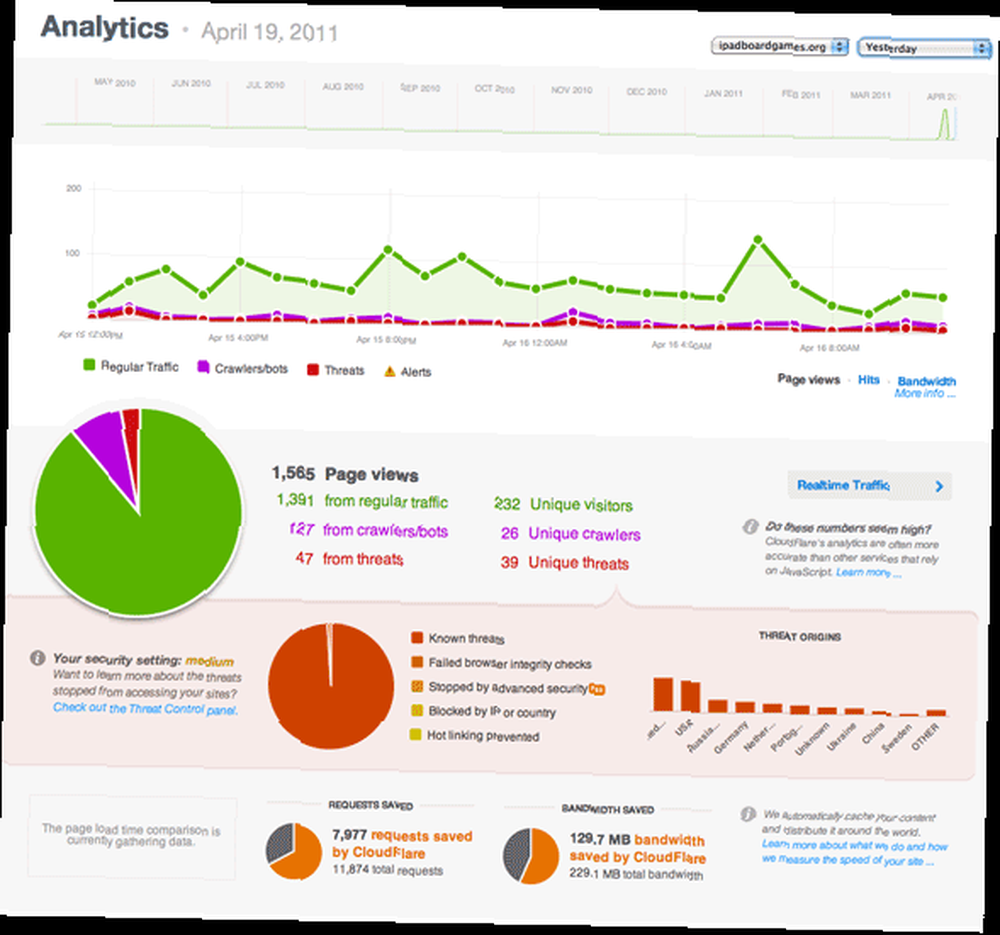
Du kan se, at ud af ca. 1.500 indspillede sidevisninger var 47 af dem fra kendte sikkerhedstrusler (f.eks. Forsøg på at udføre en SQL-injektion på standard søgeformularer eller scanning efter kendte webserveresårbarheder).
Hvad angår en hastighedsforøgelse, CloudFlare også “gemt” cirka 2 / 3rds af de anmodninger, der blev fremsat på min server, og forhindrede 130 mb unødvendigt båndbredde. Det er klart, at dette ikke er numre, som man kan grine af, og jeg kan vidne om, at mit websted nu er mærkbart hurtigere. Selv uden hastighedsforøgelsen er sikkerheden, det tilføjer, et godt stykke sind.
Jeg er overbevist om, hvordan får jeg det til?
For at gøre brug af CloudFlare skal du være i stand til at redigere navn-serverindstillingerne til dit domæne. Selv hvis du er på delt hosting, skal du være i stand til at gøre dette. Jeg viser dig hurtigt, hvordan dette kan gøres på min favorit domæne til at købe domæne, Go Daddy - men selvfølgelig skal du selv tjekke, om dit domæne blev købt et andet sted. Spørg din hosting support, hvis dit domæne og dit webstedshosting blev købt sammen, ellers bliver du nødt til at finde ud af, hvem der har kontrol over dit domæne (ikke dit hosting).
Når du er logget ind via det vigtigste Go Daddy-sted, skal du navigere fra en af de øverste menupunkter til Gå til -> Domænestyring:

Vælg derefter dit domæne fra listen, og den detaljerede visning som dette skal vises:
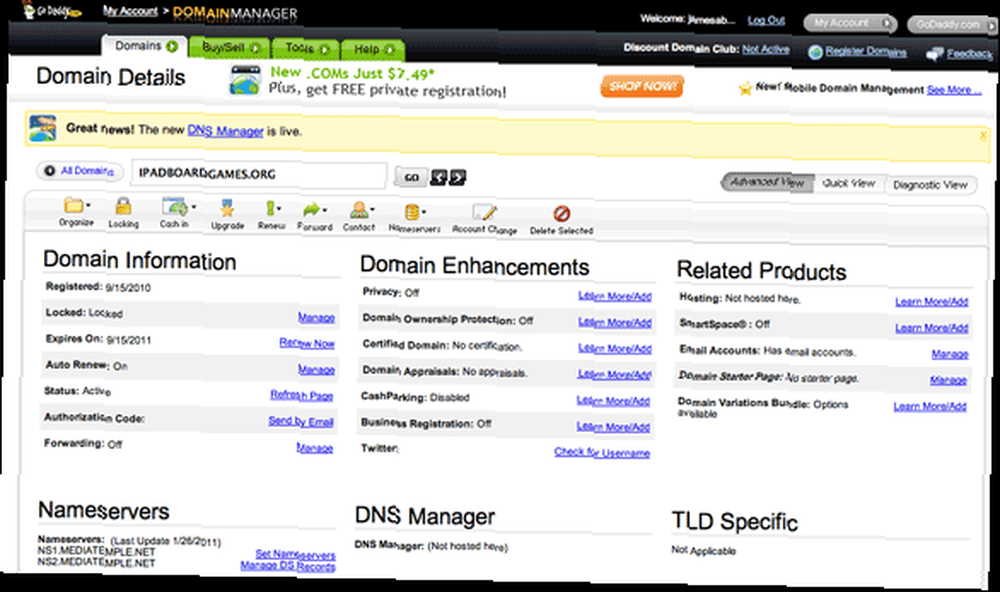
Bemærk afsnittet mærket navneservere. Vi ændrer ikke noget nu, men lad denne fane være åben, mens du tilmelder dig CloudFlare, da du snart skal ændre den.
Tilmeld dig CloudFlare:
Gå videre til cloudflare.com og brug den lette tilmeldingsformular til at oprette en konto. Når du har logget ind, skal du kunne tilføje et domæne. Skriv blot dit domæne.
Mens CloudFlare undersøger dit nuværende websted automatisk, ser du en video på 1 minut, der forklarer ting. Opsætningen kunne virkelig ikke være lettere. På det næste skærmbillede bliver du bedt om at kontrollere DNS-indstillingerne. For at være ærlig fungerer standarderne fint, medmindre du har noget underligt som Google Apps installeret på dit domæne, eller allerede har en CDN-opsætning. Hvis du ikke har nogen idé om, hvad jeg lige har sagt, er standarderne sandsynligvis gode!

Den næste skærm er vigtig, men jeg opsummerer, så du kan springe gennem det. Grundlæggende vil alle anmodninger til dit hoveddomæne blive dirigeret via CloudFlare. For at give dig mulighed for at fortsætte med at bruge FTP eller SSH på dit domæne som normalt, opretter CloudFlare automatisk en slags “bypass” underdomæne, hvilket er direct.yourdomain.com som standard. Når du har foretaget CloudFlare-ændringerne, skal du bare huske, at fra nu af, hvis du vil have adgang til dit websted via FTP, skal du anbringe “direkte” for at starte forbindelsesadressen.
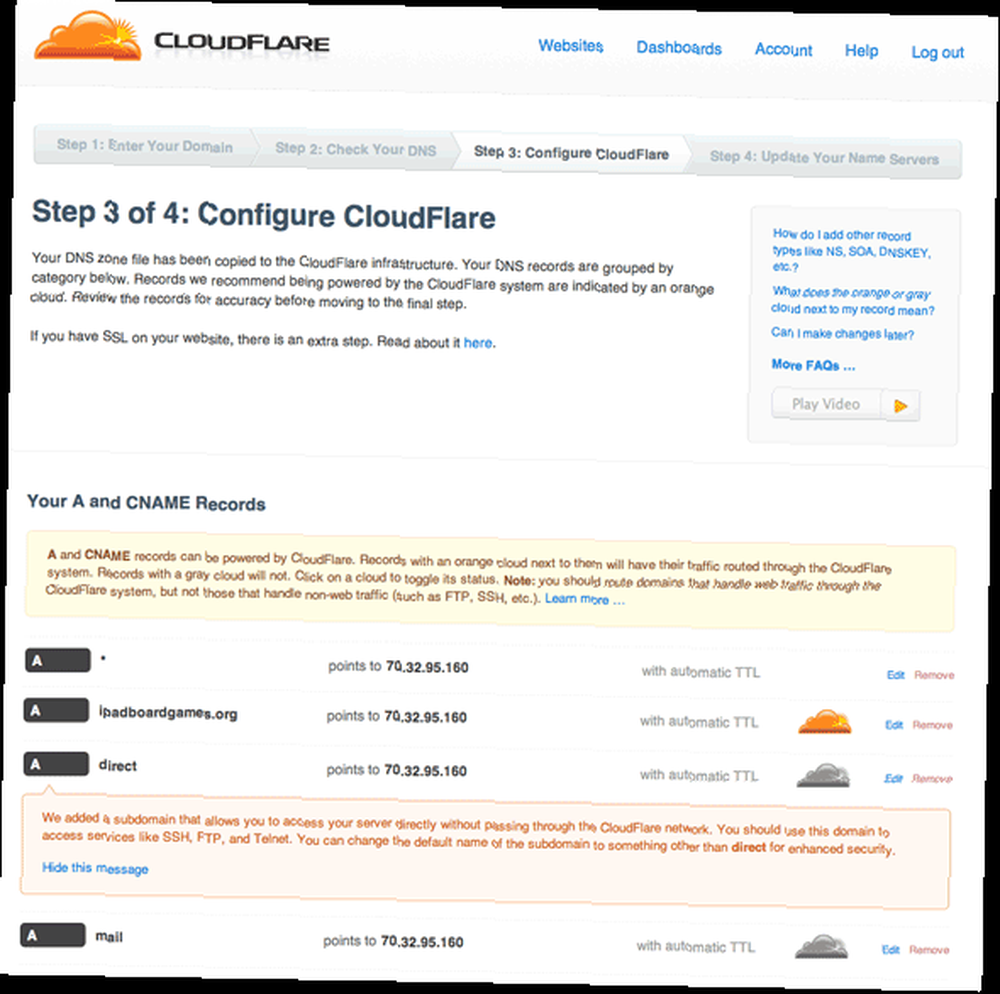
Endelig får du besked nøjagtigt, hvad du skal opdatere dine navneserverindstillinger også. Gå tilbage til dit domænes kontrolpanel, rediger navneservere, og sørg for at kopiere og indsætte disse udskiftningsnumre nøjagtigt.
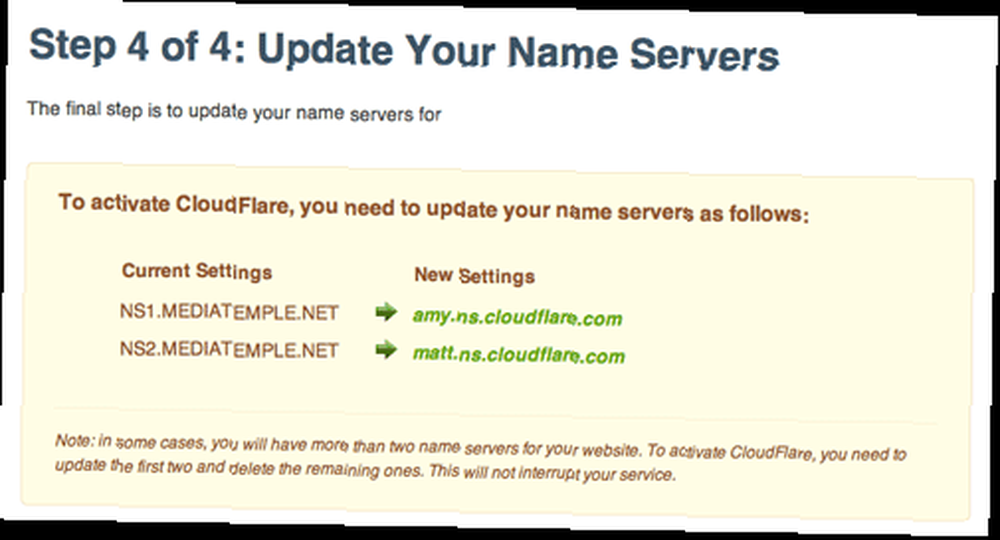
Det er det - ikke så svært er det? Jeg må virkelig rose CloudFlare for at have forklaret alt så godt og gjort opsætningen let, fordi det er ikke noget, den gennemsnitlige bruger ville gøre, at ændre navneservere og messe med CNAME DNS-poster. Det faktum, at det automatisk registrerer dine eksisterende indstillinger ganske godt, gør hele processen smertefri.
Stats:
På den gratis konto skal du vente 24 timer på, at statistikkerne opdateres. Efter dette skal du logge ind på din konto, klikke på domænestatistikker og være parat til at se, hvor sårbart dit websted var før!
Alle, der er vært for deres eget domæne, skal tilmelde sig CloudFlare nu - og jeg kan ærligt sige, at hastighedsforbedringen har haft en markant virkning på mit websted, og med den ekstra bonus på båndbredde, der blev gemt, skulle min hostingregning også være billigere denne måned. Fortæl os det i kommentarerne, hvis du har prøvet CloudFlare til dit websted. For endnu mere en hastighedsforøgelse, skal du huske at tjekke mine tip til det mest omfattende WordPress-cache-plugin omkring W3 Total Cache 3 måder W3 Total Cache-plugin kan fremskynde din Wordpress Blog 3 måder W3 Total Cache-plugin kan fremskynde din Wordpress Blog Selvhost WordPress er et fantastisk system, uden tvivl om det. Men det kan blive lidt oppustet, hvilket resulterer i en langsom belastningstid. og hvordan man konfigurerer de grundlæggende indstillinger Sådan konfigureres de forskellige W3 Total Cache Plugin-indstillinger til din Wordpress Blog Sådan konfigureres de forskellige W3 Total Cache Plugin-indstillinger til din Wordpress Blog For et stykke tid siden talte jeg om fordelene ved at installere W3TC-plugin på din Wordpress blog for at fremskynde det med forskellige cacher, men nogle læsere var forståeligt nok lidt på vagt over… .











